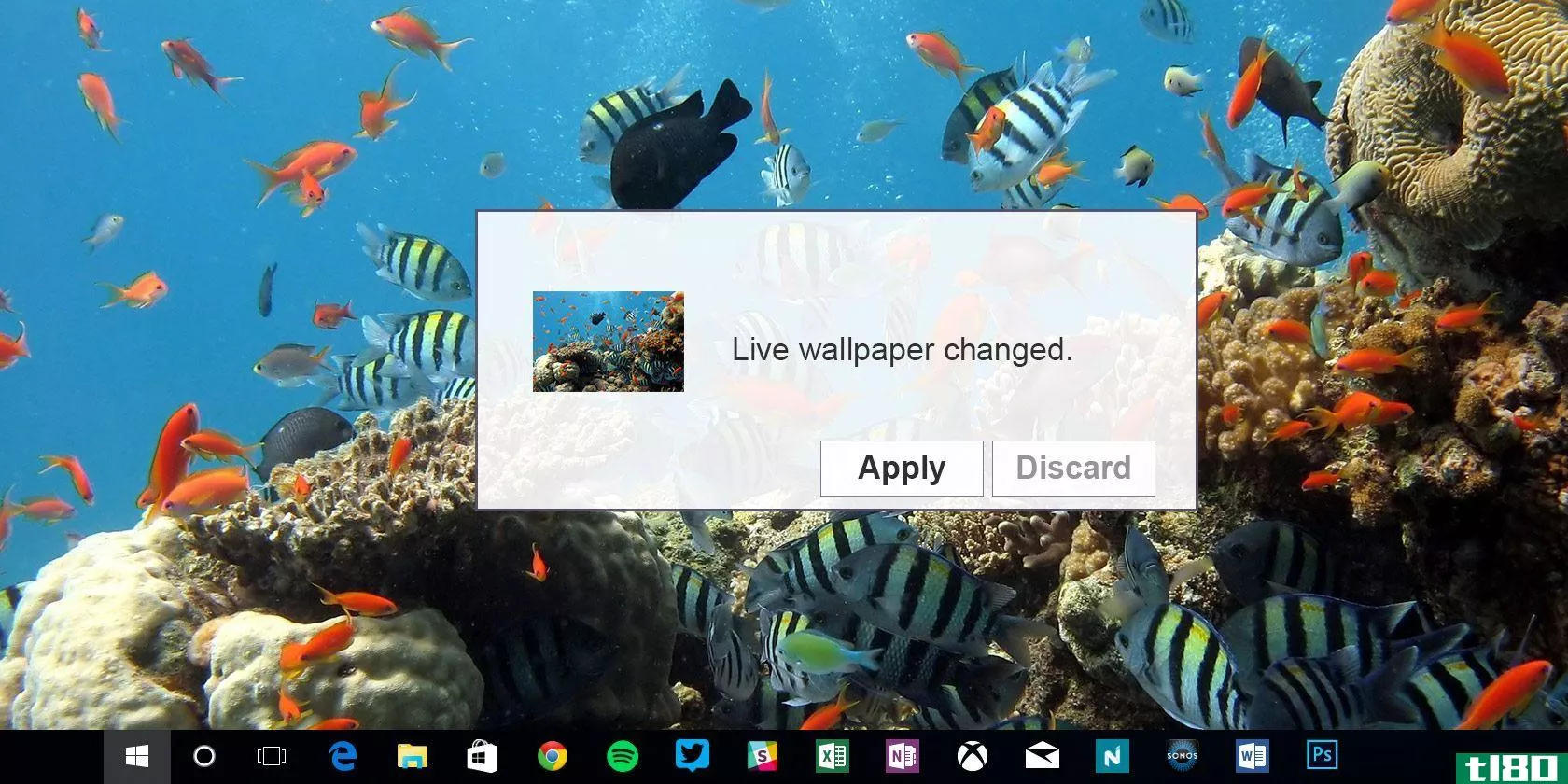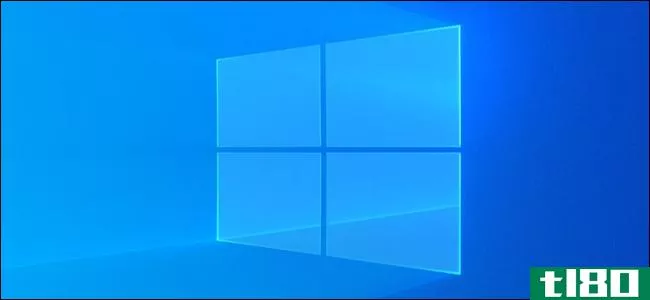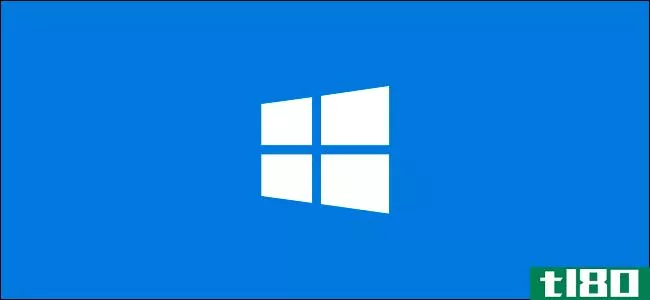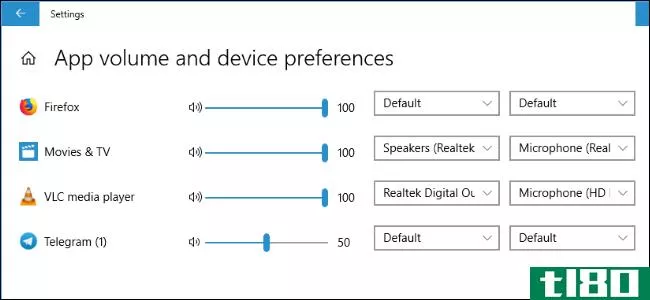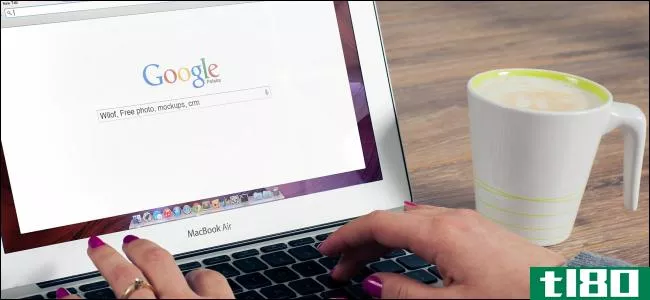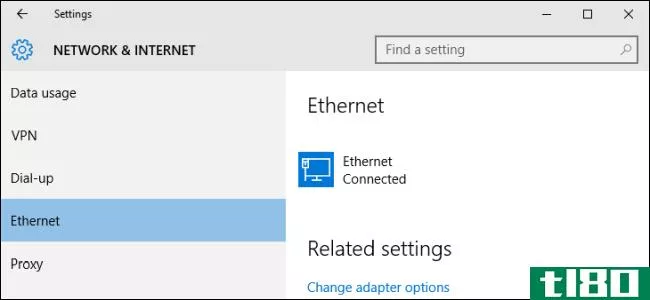如何在Windows10中设置打印机
打印机以其设置繁琐著称,但在windows10中,安装和运行打印机其实非常容易。我们将指导您使用不同的方法让Windows 10检测并连接到打印机。

虽然这些说明是用windows10编写的,但是您会发现,对于大多数现代版本的Windows来说,这个过程非常相似,只是这个过程已经集成到了微软最新操作系统的新设置面板中。
如果您对在Windows10中设置打印机有自己的建议,请在下面的评论中告诉我们。
连接打印机
第一件事:连接打印机。每个设备都会有所不同,因此最好遵循**商的说明。如果您对网络连接不感兴趣,只需将打印机的电缆**系统即可。然而,大多数现代打印机将允许您使用WiFi或以太网连接到您的网络。如果您希望跨系统共享打印机,则直接连接到网络是最简单的设置方法,因此,如果您的型号提供此功能,请充分利用它。
如果这是不可能的,那么您应该使用家庭组,以便与您网络上的其他受信任系统共享您的设备。对家庭组执行系统搜索并选择相关结果。单击更改高级共享设置。。。然后选择“打开文件和打印机共享”。
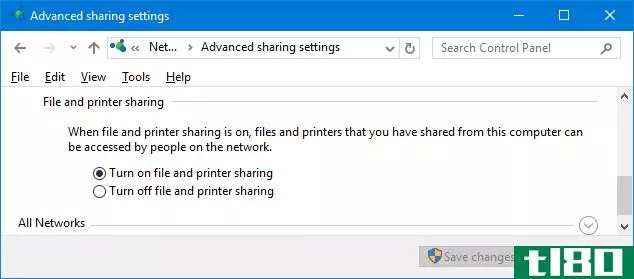
您将看到的家庭组屏幕将取决于网络上是否已有家庭组。根据您的情况,单击“创建家庭组”或“立即加入”。然后按照向导进行操作。在选择共享内容的步骤中,请确保将“打印机和设备”设置为“共享”。
有关家庭组的更多信息,请参阅我们的用户帐户间家庭网络指南。
添加打印机
按Windows键+I打开设置并导航到设备>打印机和扫描仪。在这里,您将看到当前连接的所有设备的列表。要添加新打印机,请单击添加打印机或扫描仪。
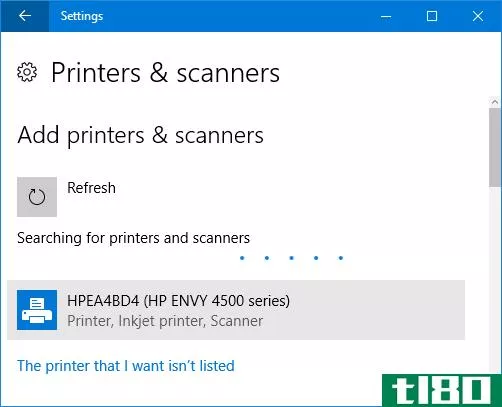
然后,它将扫描任何打印机,它可以自动检测。如果所需打印机出现在列表中,请选择它并单击“添加设备”。Windows现在将安装打印机,处理诸如驱动程序和设置之类的事情。就这样!非常简单。
但是,如果您的打印机未出现在列表中,请单击未列出的打印机。这将打开一个新窗口,其中有不同的选项可供选择。
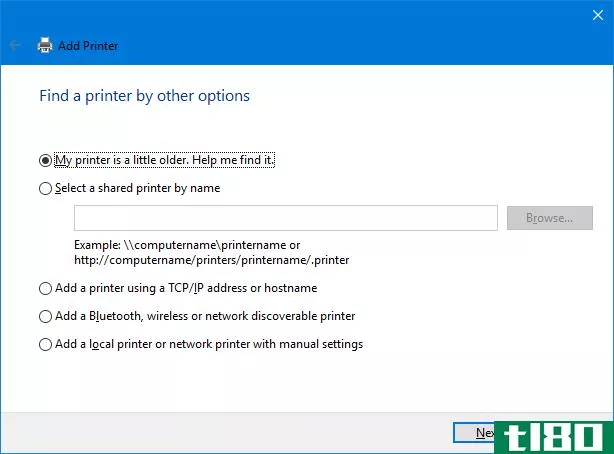
作为第一个调用端口,请尝试这两种方法我的打印机稍微旧一点。帮我找到它。并添加蓝牙、无线或网络可发现打印机。这些应该会执行一个更彻底的扫描,虽然你的里程有多成功,他们是不同的。不过,你唯一要做的就是等待它扫描,所以值得一试。
如果知道打印机的确切名称,请单击“按名称选择共享打印机”,然后在文本字段中输入名称或单击“浏览…”。。。在资源管理器中找到它。
还是不走运?继续阅读,我们将探讨使用IP地址的稍微复杂的选项。
使用ip地址
如果您知道打印机的IP地址,那么选择Add a printer using a TCP/IP address or hostname是一个不错的选择。你的打印机应该有能力告诉你它的IP地址,尽管获得它的方**因型号而异。请参阅**商的说明,但如果打印机上有显示器,则应在“设置”或“网络”部分找到。
选择系统上的选项,然后单击下一步。保留设备类型以自动检测并填写主机名或IP地址和端口名。确保选中“查询打印机并自动选择要使用的驱动程序”。
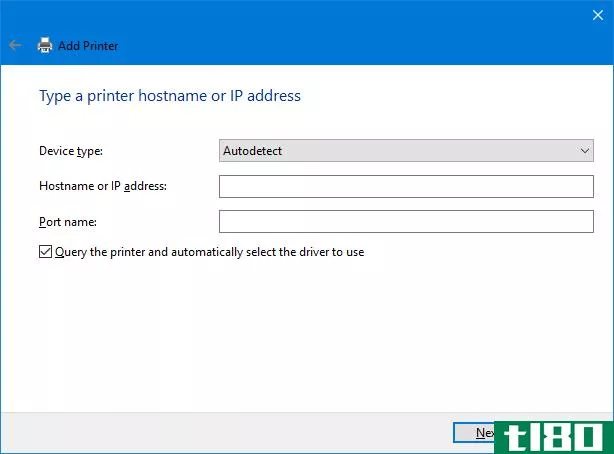
单击“下一步”。您将看到一个屏幕,告诉您已成功添加打印机。更改打印机名称,如果需要,请单击“下一步”,确定是否要设置为默认打印机,然后单击“完成”。
调整打印机设置
现在您已经添加了打印机,是时候根据您的喜好调整设置了。从“打印机和扫描仪”列表中选择打印机,然后单击“管理”。如果要在打印时自动选择设备,请单击“设置为默认值”。
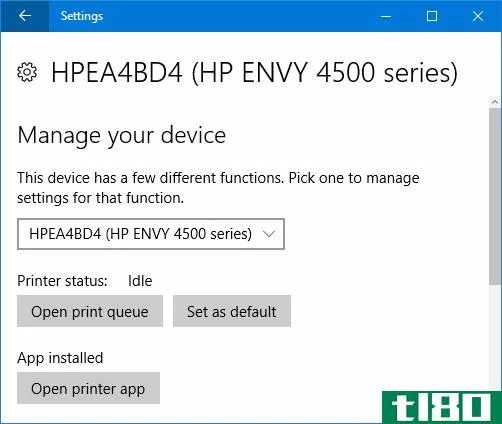
如果要执行更改打印机名称、查看其功能以及限制打印机使用时间等更高级的操作,请单击“打印机属性”。
如果要指定正在使用的纸张类型、打印质量、是否双面打印等,请单击“打印首选项”。某些功能将受到限制,具体取决于打印机的型号。
打印完成
希望本指南能成功地指导您完成设置打印机的简单步骤。虽然现在在家里打印可能不那么流行,但由于在线共享的方便,有一个在身边总是很方便的。
如果您在连接打印机时仍然遇到问题,请查看我们在安装无线打印机时的故障排除提示。然后一定要看看我们的指南如何节省打印机墨水,这将一定会节省你的钱。
在这个过程中你遇到什么问题了吗?在windows10中设置打印机,你有自己的技巧可以分享吗?
- 发表于 2021-03-16 21:54
- 阅读 ( 211 )
- 分类:IT
你可能感兴趣的文章
如何在windows中设置数据使用限制
...网络设置数据使用限制,但是Wi-Fi和以太网连接呢?使用Windows 10 RS4构建17063更新,您可以为所有连接设置数据使用限制(无论是计量连接还是非计量连接)。预计2018年3月左右上市,数据使用率的提高是其承诺的功能之一。 ...
- 发布于 2021-03-11 18:12
- 阅读 ( 225 )
通过在windows中设置语音识别来启用语音到文本和语音控制
... 但所有对Cortana的关注已经从另一个优秀的Windows10功能转移到了注意力上:语音识别。 ...
- 发布于 2021-03-16 09:09
- 阅读 ( 224 )
如何在Windows10中设置幻灯片屏幕保护程序
... 无休止的幻灯片屏幕保护软件是一个免费的Windows工具与强大的选项,你正在寻找。 ...
- 发布于 2021-03-16 09:11
- 阅读 ( 219 )
如何在windows10中设置自定义分辨率
在Windows10中,当查看显示设置以更改屏幕分辨率时,您可能会注意到许多常用分辨率不可用。如果您对本机选项感到满意,这不是一个问题,但是如果您需要一些不同的东西,这可能会令人沮丧。 ...
- 发布于 2021-03-16 13:20
- 阅读 ( 323 )
如何在Windows10中设置打印机
打印机以其设置繁琐著称,但在windows10中,安装和运行打印机其实非常容易。我们将指导您使用不同的方法让Windows 10检测并连接到打印机。 ...
- 发布于 2021-03-16 21:54
- 阅读 ( 211 )
如何在Windows10中设置白色桌面背景
...时候简单会赢,你只想让你的背景成为一个坚实的颜色。Windows 10允许您为此选择多种颜色,但在设置的个性化部分中,白色却很奇怪地丢失。在控制面板中访问个性化也没有什么好处,因为选择使用颜色只是将您重定向到Settings...
- 发布于 2021-03-17 14:51
- 阅读 ( 246 )
如何在windows10中设置vpn
...个指南,你将在10分钟内完成安装和运行。以下是有关在Windows10中设置VPN的所有信息。 ...
- 发布于 2021-03-22 03:46
- 阅读 ( 289 )
如何在Windows10中设置实时墙纸和动画桌面背景
以前在Windows桌面上设置动画背景非常简单。有了Windows10,它就不再那么简单了——但它仍然是可能的。想用一些动画背景来活跃你的Windows10桌面吗?这是你需要做的。 ...
- 发布于 2021-03-23 10:37
- 阅读 ( 306 )
如何在windows 10上选择默认扬声器
windows10用户通常需要在几组扬声器之间切换。一些可能内置在显示器中,而另一些可能包含在耳机或头戴式耳机中。下面介绍如何将某些扬声器设置为默认输出设备。 您还可以在某些应用程序中设置默认扬声器 虽然很容易选...
- 发布于 2021-03-31 23:58
- 阅读 ( 185 )
如何在windows10中设置最小密码长度
...户的最小密码长度。如果您想加强所有本地帐户,可以在Windows10上为每个用户设置最小密码长度。下面是方法。 默认情况下,在Windows10上创建新的本地用户时,该帐户不需要密码。但是,如果您想为每个人实现最小密码长度,...
- 发布于 2021-04-02 16:23
- 阅读 ( 213 )